

作者: Nathan E. Malpass, 最新更新: 2019年9月21日
图像:您使用iPhone拍摄了一段视频,以纪念您朋友的重要时刻-她的婚礼。 现在,您需要与朋友共享视频,但是唯一的问题是如何将视频从iDevice移到朋友的android设备上。 您可能知道如何通过AirDrop将视频从iPhone传输到iPhone,但是,在不同操作系统之间传输视频时,对您来说似乎有点困难。
但是,如果您正在寻找方法,那么一切皆有可能 如何将iPhone视频传输到Android手机,本文将通过简单的分步指南向您展示如何做到这一点。
方法1:如何在iPhone和Android之间轻松传输视频方法2:如何通过Facebook Messenger传输视频方法3:如何通过电子邮件将iPhone视频传输到Android方法4:通过云将视频从iPhone传输到Android手机方法5:通过使用PC将视频从iPhone传输到Android手机在结论
人们也读关于如何将Android音乐传输到iPhone的简单指南一键传输您的Android手机数据[2019]
实际上,您可以通过多种方式将视频从iPhone传输到Android手机。 首先,我想向您展示在iPhone和Android之间移动视频的最简单方法,即使用第三方数据传输工具-FoneDog电话转移 工具包。
FoneDog电话传输工具包是一款易于使用的电话数据传输软件,您只需单击一下,即可在iPhone,Android和PC之间轻松传输多个数据。 您可以移动视频,音乐,照片,联系人,消息等数据。 除了传输功能外,它还具有强大的传输功能,它还可以将HEIC图像转换为PNG或JPEG以及备份和还原数据。
一个简单的分步指南如下:
步骤1:打开PC的浏览器,然后转到FoneDog官方网站以下载并安装FoneDog电话传输。 然后通过两条USB电缆将iPhone和android手机连接到计算机。 该软件将默认识别您的手机,并在界面中显示手机信息。
步骤2:然后,您可以在左侧选择所需的数据类型。 您要传输视频时,只需单击视频即可。 之后,您可以查看每个项目的名称,创建的时间,大小等。
第3步:在iPhone的数据上选择要传输的视频,然后单击顶部菜单上的“导出”按钮,将视频移至Android手机。
步骤4:耐心等待转移过程,无论如何,珍贵的东西值得等待。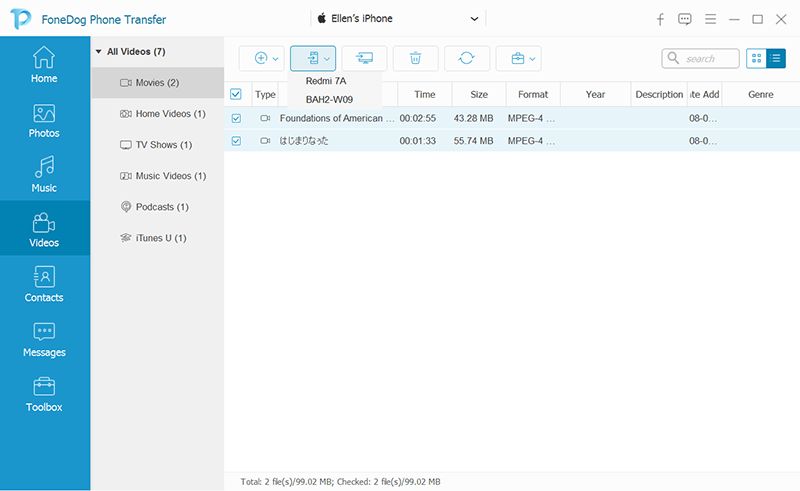
毫无疑问,通过Facebook与他人联系已成为我们日常生活中非常普遍的一部分。 因此,请不要忘记您也可以使用Facebook Messenger共享视频。 众所周知,Facebook Messenger可以在iDevice和android设备上使用。 不利的一面是,您需要一一传输它们,程序会自动缩小传出视频的比例,以节省带宽并加快传输过程。 也就是说,您传输的视频将不具有原始质量。 因此,如果您想与朋友分享高质量的视频,这可能不是您的最佳选择。 但是,如果您不在乎,请随时使用此方法。
实际上,每部iPhone都具有电子邮件功能,如果android手机没有电子邮件应用程序,则只需下载其中一部android手机即可。 有了这个,你可以 将视频从iPhone传输到Android手机。 但是您应该注意到电话电子邮件服务具有附件限制,例如Apple电子邮件,您一次可以发送最大20 MB的附件。 因此,如果您的视频大小超过20 MB,则此方法不适合您。 但是,如果视频大小小于20 MB,则可以按照以下指南进行操作。
步骤1:要将视频添加到电子邮件中,请按右上角的选择
步骤2:标记您要发送的视频
步骤3:按左下角的共享按钮,然后选择一个邮件应用程序进行发送。
大多数人将使用云来备份其数据,但实际上,大多数云可用于与跟随android用户的人共享视频和照片。 云服务是免费的,但您只有2GB的存储可免费保存。 因此,如果您使用了此免费存储空间,则需要为更多的存储空间付费。 此外,您应该将视频上传到云端,然后才能共享。 但是我们不能保证视频的质量仍然完美。
只要您手边有PC和USB电缆,就可以通过USB电缆将iPhone与计算机连接,然后使用PC的文件管理器复制视频。 之后,将android手机与同一台计算机连接,然后将计算机上的视频复制到android。 尽管您不需要互联网访问或在I设备或android手机上安装其他硬件,但此方法要求您和您的朋友在一起,他们想接收视频。
一般来说,您可以通过多种方式 将您的视频从iPhone转移到Android手机,就像这篇文章一样,我们为您提到了5方法。 但是,您想要的是找到最有效,最简单的视频,并借助它的帮助,一次即可传输不受限制的附件的多个视频。 因此,在这里,我们强烈建议您使用FoneDog电话传输,因为它可以一次传输多个视频,并且可以保证完美的视频质量。 因此,快下来,尝试一下。
顺便说一句,如果您还有其他出色的方法 将视频从iPhone传输到android,请在下面发表评论,以便更多的人可以使用这些好方法!
发表评论
评论
热门文章
/
有趣乏味
/
简单困难
谢谢! 这是您的选择:
Excellent
评分: 4.7 / 5 (基于 59 评级)